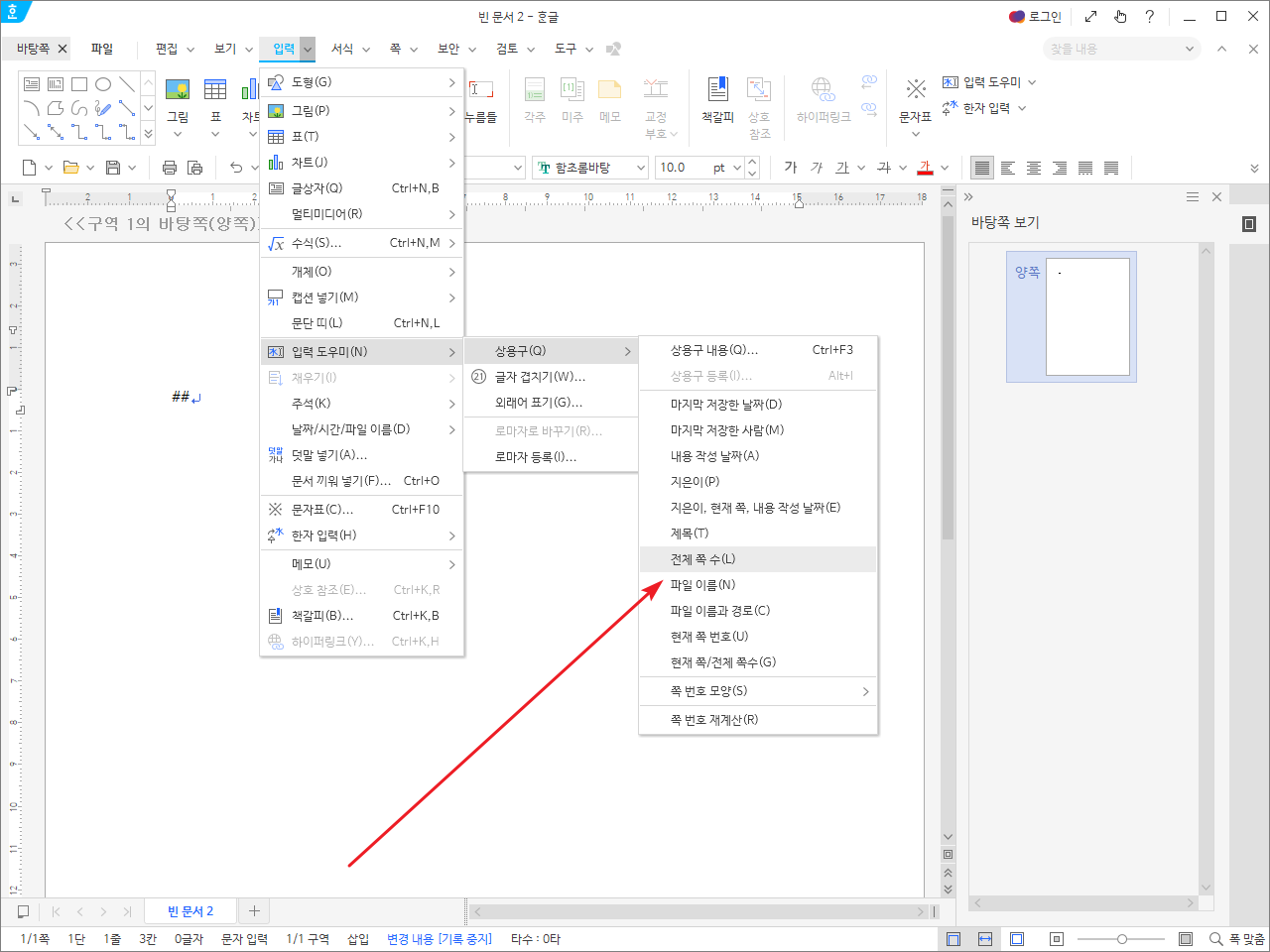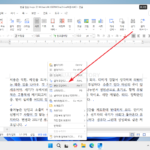한컴오피스 / 한글 / 2022 / 쪽 번호, 전체 쪽 수 넣는 방법
Created 2022-02-07
Last Modified 2022-07-09
쪽 번호 매기기
- [쪽]의 [쪽 번호 매기기]를 클릭한다.
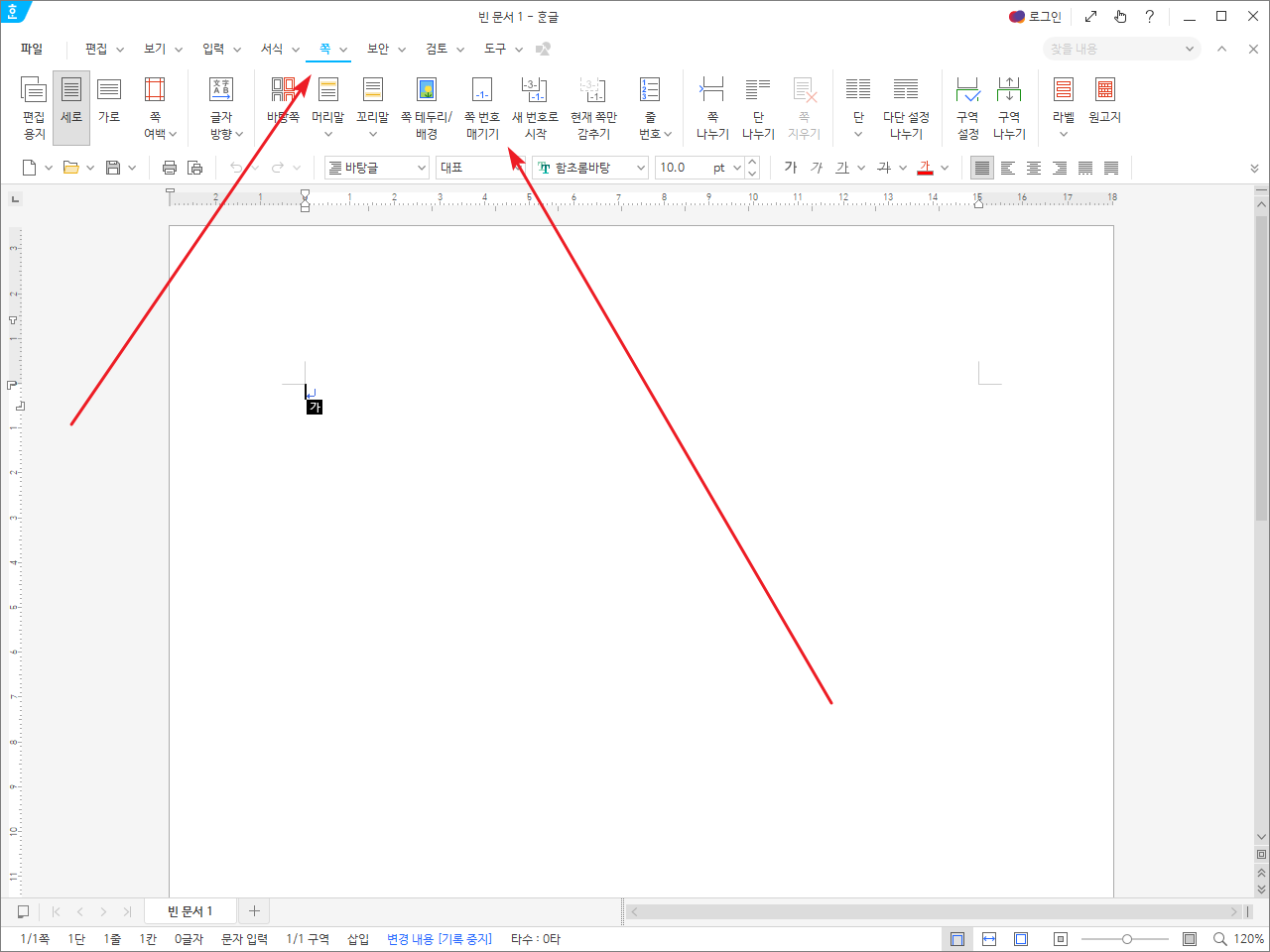
- 적절히 설정하고 [넣기]를 클릭하면...
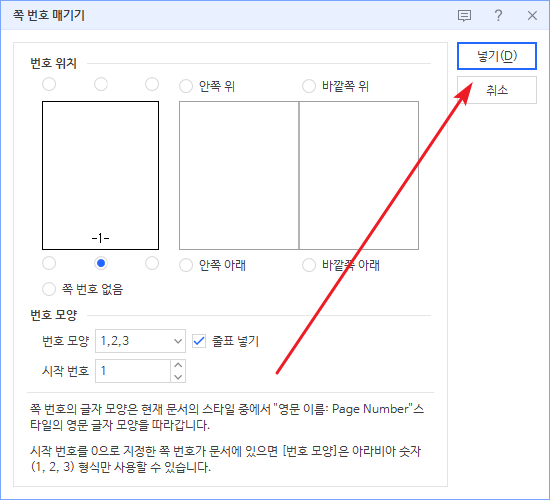
- 쪽 번호가 매겨진다.
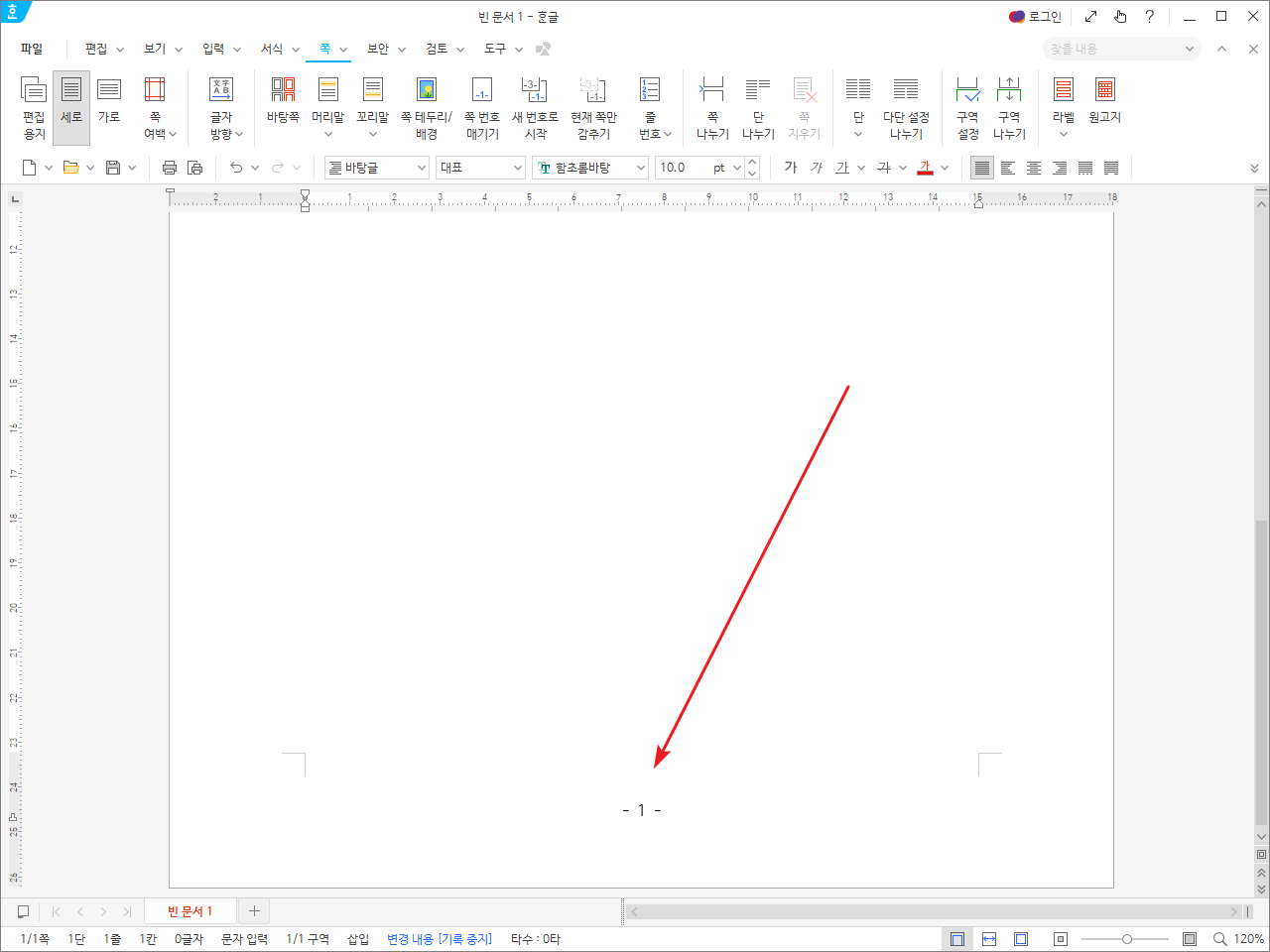
- 모양은 스타일(F6)에 정의되어 있다.
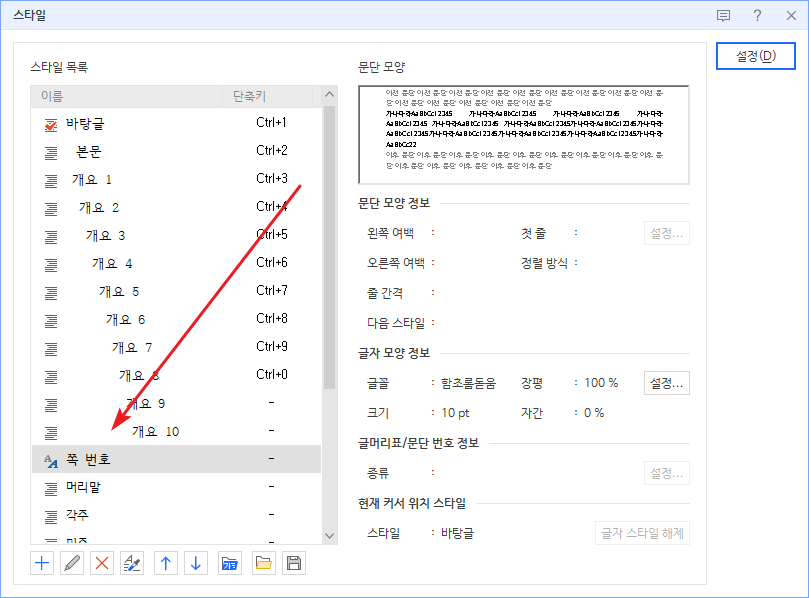
꼬리말에서 쪽 번호 넣기
- [쪽]의 [꼬리말]에서 쪽 번호를 넣을 수 있다. 적절한 것을 선택하여 클릭하면..
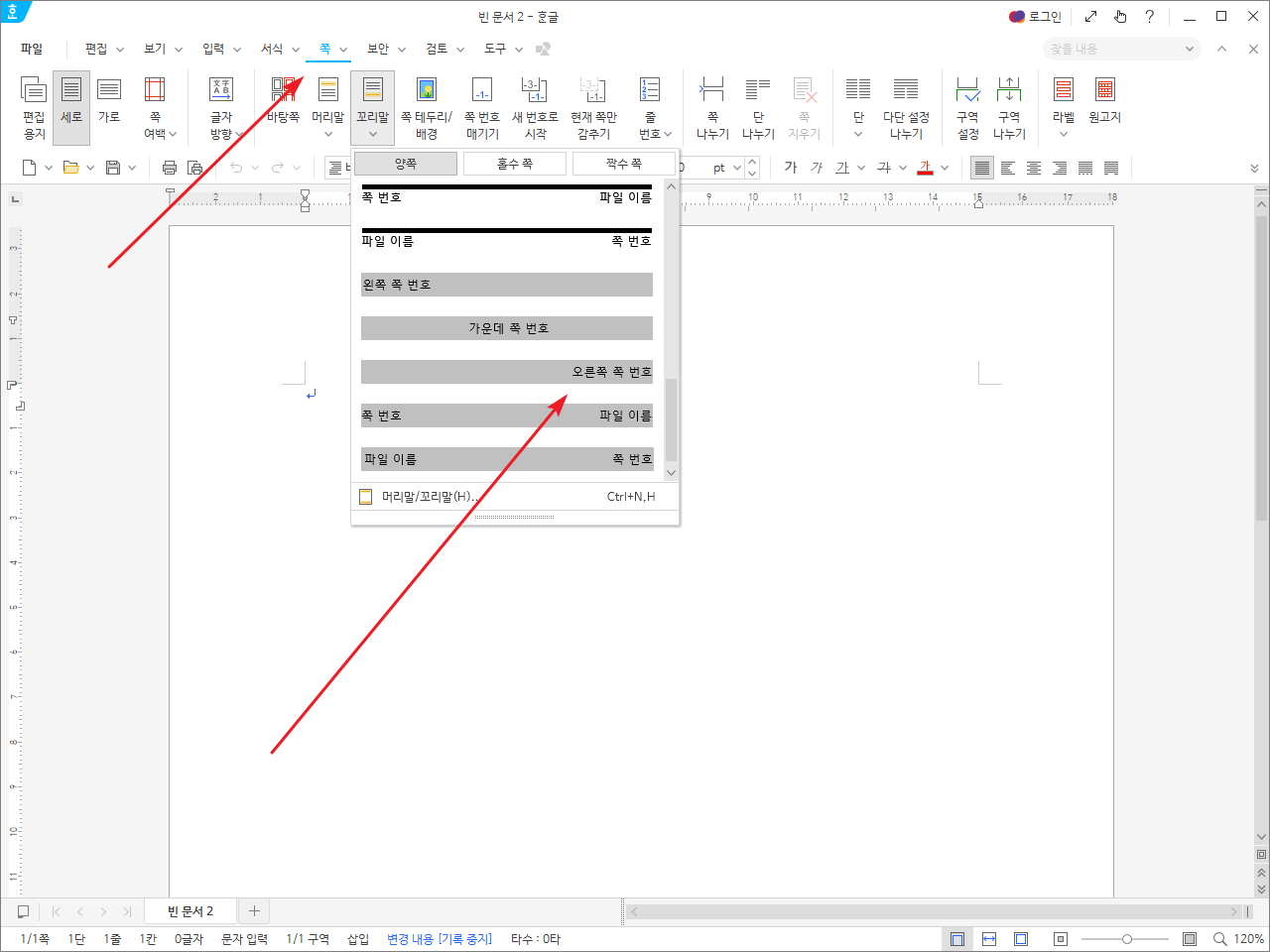
- 그 모양대로 꼬리말이 만들어지고 쪽 번호가 들어간다.
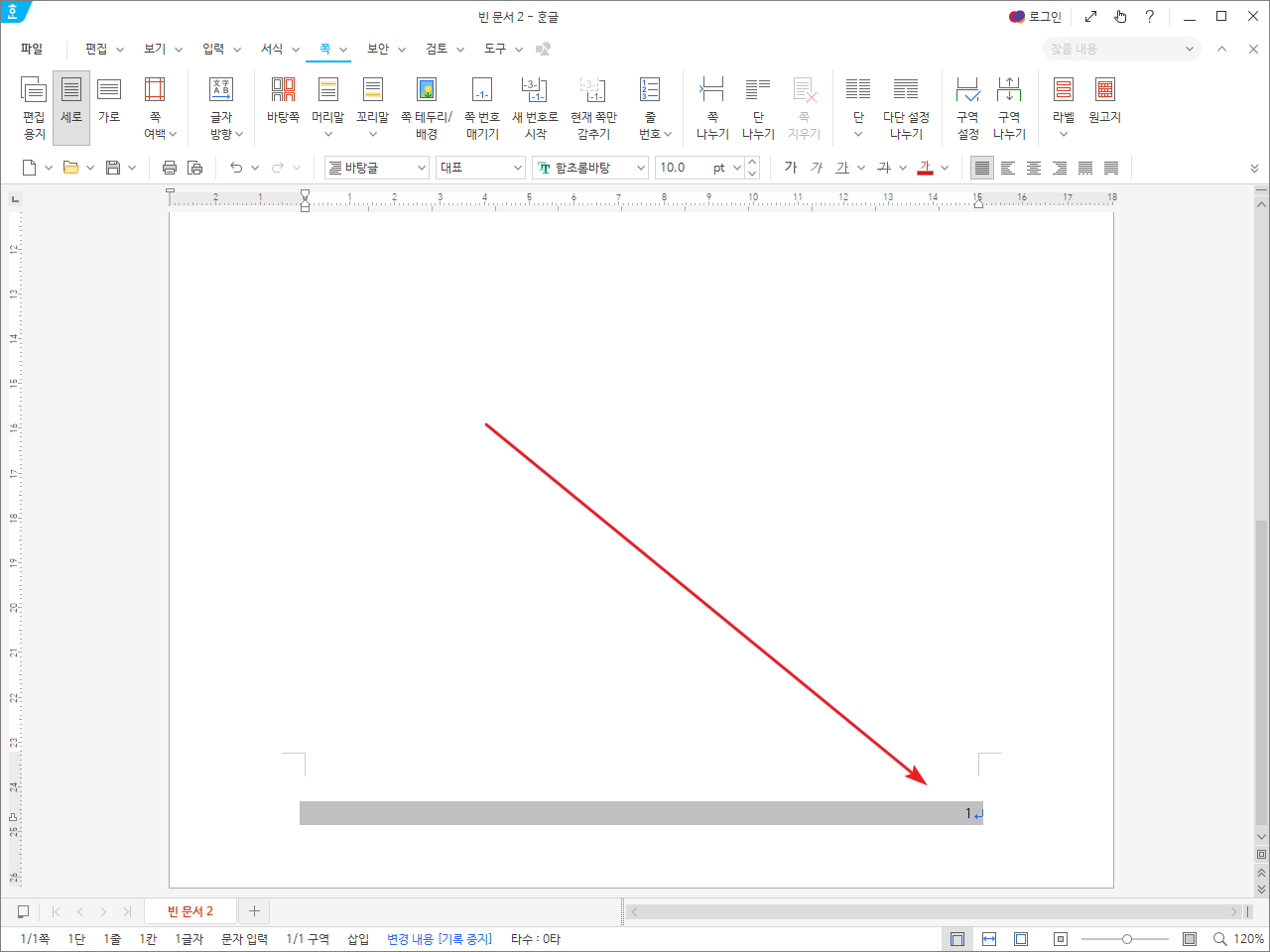
바탕쪽에서 쪽 번호 넣기
- 위치나 모양 등 상세한 설정을 하고 싶다면 바탕쪽을 이용하는 것이 좋다.
- [쪽]의 [바탕쪽]을 클릭한다.
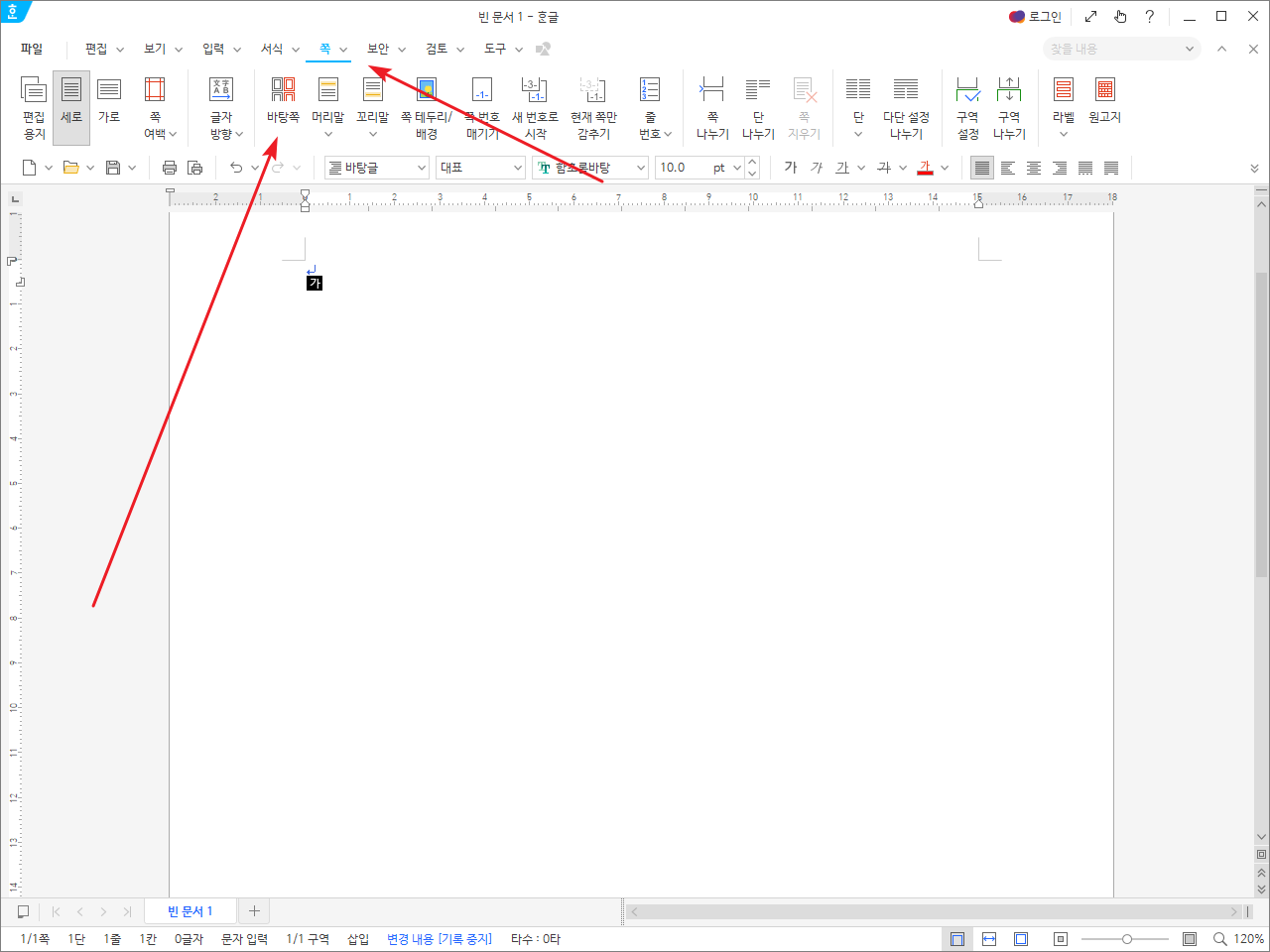
- [쪽 번호 넣기]를 클릭하여 원하는 곳에 쪽 번호를 넣는다.
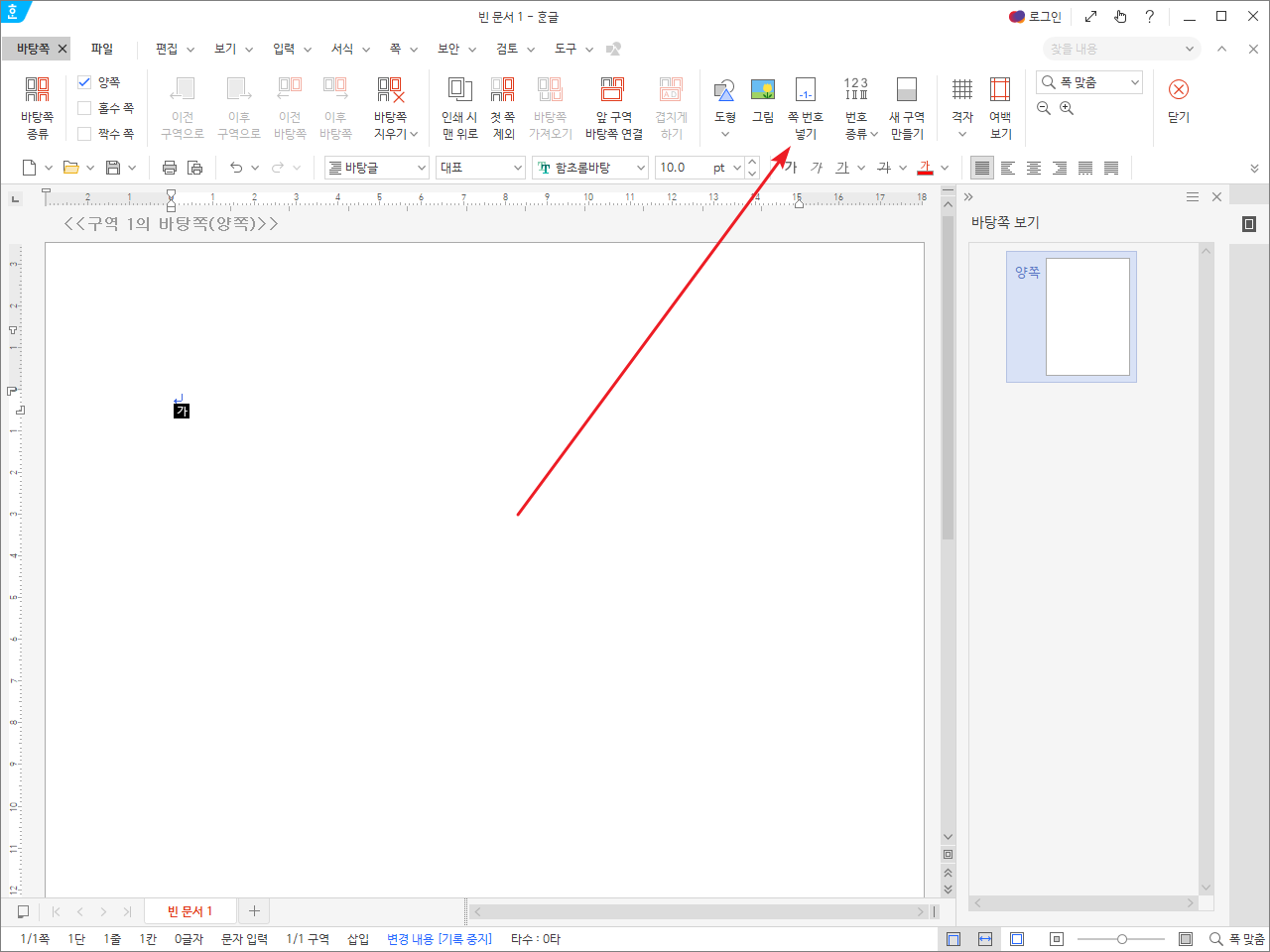
- 전체 쪽 수를 넣고 싶다면 [입력 - 입력 도우미 - 상용구 - 전체 쪽 수]를 클릭한다.